https://steemitimages.com/500x500/https://steemitimages.com/DQmVPii7j6KKcMsfpAKHyP5DFAcJLa1AHoq29AT1N7ZB7Vt/portada.png)
¡Hola apreciados Steemianos!
El día de hoy les comparto un pequeño aporte a la comunidad, se trata de la forma más fácil que he conseguido para realizar mis propios separadores.
La herramienta que utilizo para hacer los separadores es PowerPoint de Microsoft. Sin más preámbulos, empecemos:
* 1.- Elige la imagen que quieras utilizar para hacer tu separador. Yo suelo elegir una imagen relacionada con lo que voy a postear. En este caso, utilizaré el logo de Steemit.

[](https://steemitimages.com/DQmX2GQsxyaVnqaEFgYygvB6ABUXbpKSsRCupdXu5onAt9y/2017-11-01%2006.28.27.jpg)
* 2.- Una vez insertada la imagen, selecciona la opción "Quitar fondo" ubicada en la parte superior, a la izquierda.
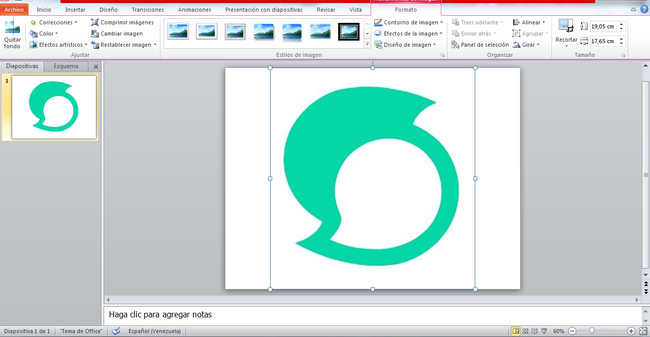
* 3.- Selecciona el área que deseas que se conserve para la realización de tu separador. Marca las áreas a mantener y las áreas a eliminar y guarda los cambios en "Mantener cambios".
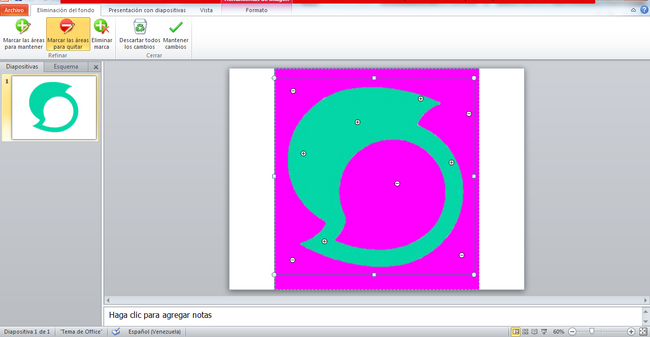
* 4.- Ahora, modifica el tamaño. Recomiendo 1cm o menos. Con esto, tienes lista la imagen con fondo transparente para crear tu separador.
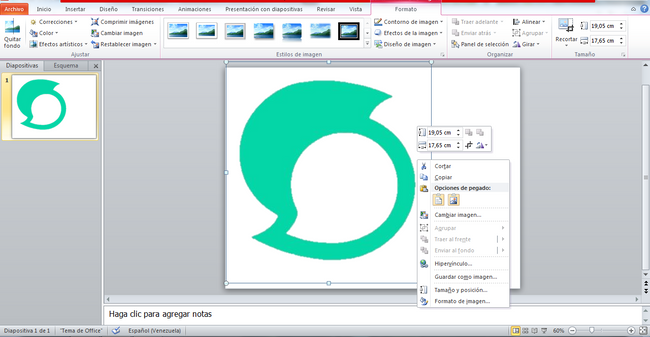
* 5.- Copia y pega la imagen las veces que consideres necesario.
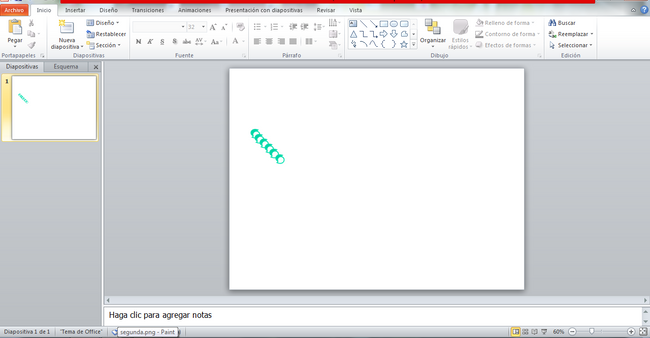
* 6.- Construye tu separador y guardalo en formato png.
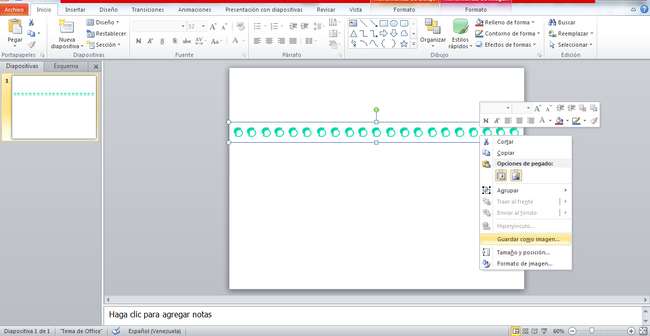
Listo, ya puedes insertarlo en tu publicación de Steemit, este es el resultado:

El proceso es así de fácil y sencillo. ¡Intentalo! Personaliza tus publicaciones en esta red.
Puedes usar cualquier imagen, incluso una hecha en paint o un fragmento de una imagen. Te muestro algunos que realicé de la misma manera:








Espero que este post sea útil para ti. ¡No olvides dejar un comentario! Hasta un próximo post...
